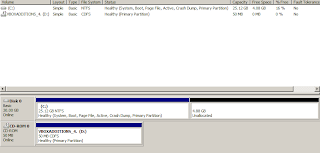ATENÇÃO: Antes de iniciarmos, quero deixar bem claro que não me responsabilizo por qualquer problema ou perda de dados/informações. Se você tem dúvida sobre o que está fazendo, procure um especialista para auxiliá-lo!
Você pode estar querendo particionar seu HD por N motivos, então vamos a um simples cenário:
- Vamos imaginar que você tenha o Windows 7 instalado, e você queira fazer um "Storage", ou até mesmo criar um espaço para criar um Dual-Boot.
Bom, o processo é simples, mas arriscado, então siga por sua conta e risco.
Se você usa o Windows em inglês, então clique em Iniciar e no campo "executar/pesquisar" digite partition. Já para versão em português, digite particao.
Será aberto o Gerenciamento de Disco. No exemplo abaixo, tenho um HD de 30GB e quero um espaço de 5GB para salvar minhas fotos, então clique com o botão direito sobre o meu HD e seleciono Shrink Volume.
Digito o espaço que preciso, no caso 5000 (5Gb) e clico em Shrink.
Pronto, você tem 5Gb livre.
Agora basta 'preparar' este novo espaço, então clique com o botão direito sobre o novo "disco" criado, e selecione Novo Volume. Pode deixar as opções padrão, então clique em Next, Next, Next, Yes, Next, Finish. Após isto, seu novo disco será formatado e estará pronto para uso.
Pronto. Só aproveitar.
Abs,
Tiago Martins